Professionell VOB, Blu-ray, 8K och 4K HDR videospelare, som du kan uppleva hemmabio.
2 sätt att spela DVD på bärbar dator för alla användare [2025 Guide]
Medan streamingtjänster stjäl rampljuset är det något speciellt med dina DVD-samlingar. Om du har dem tillsammans med en bärbar dator kan du ta tillbaka den filmiska magin! Hur kan du spela DVD på en bärbar dator? Behöver du en DVD-enhet? Den goda nyheten är att du fortfarande kan njuta av dem på din bärbara dator med några enkla steg! Således kommer dagens guide att ge dig sätten att spela DVD på en bärbar dator med eller utan en skivenhet. Gör dig redo att poppa den skivan och spela!
Guidelista
Steg 1: Kontrollera diskenheten på din bärbara dator Steg 2: 2 sätt att spela DVD på bärbar dator [Detaljerad guide]Steg 1: Kontrollera diskenheten på din bärbara dator
Det första du behöver göra är att kontrollera om din bärbara dator har stöd för en DVD-enhet. De flesta av de nyaste bärbara modellerna kommer inte längre med inbyggda skivenheter. Du kan dock enkelt använda en extern DVD-enhet för att spela DVD på en bärbar dator! Hur bra är det? Här är några externa alternativ för att hjälpa dig.
ASUS ZenDrive U9M 8X USB 3.0. Förutom sin slimmade, snygga design stöder denna externa DVD-enhet inte bara DVD-skivor utan även Blu-ray och 4K-uppspelning. Det fungerar också bra med både Windows och macOS.

ASUS ZenDrive U9M 8X USB 3.0. Inga krusiduller, lättmanövrerad DVD-enhet som är känd för sin solida och pålitliga prestanda för att kunna läsa och spela DVD-skivor på en bärbar dator. Det fungerar med alla primära bärbara märken, som Apple, Acer, Lenovo, Samsung, etc.

LG Electronics GP65NB60 8X USB 2.0. Det är inte bara lätt, snabbt och prisvärt, utan den här eviga DVD-enheten stöder DVD- och CD-format, vilket låter dig spela många fysiska medier utan kompatibilitetsproblem. Det är också en plug-and-play-enhet, så du behöver inte installera några drivrutiner.

Det är bara några av de bästa externa skivenheterna du kan få idag! När du väl har valt ut din externa enhet är det enkelt att länka den till din bärbara dator. Här är stegen att följa:
• Anslut USB-kabeln. Vissa enheter har en USB-A-anslutning och andra har en USB-C-kontakt. Om din har USB C-portarna och enheten har en USB-A, skaffa en USB-C till USB-A-adapter.
• När den ansluts bör din bärbara dator känna igen den externa enheten och öppna mediaspelaren. Om inte kan du gå till "Den här datorn" för Windows eller "Finder" för Mac-användare.
• Sätt i skivan i enhetsfacket och stäng den sedan. Nu är du redo! Starta bara din mediaspelare eller använd några rippningsverktyg, och du är redo att spela DVD-skivor på en bärbar dator!
Steg 2: 2 sätt att spela DVD på bärbar dator [Detaljerad guide]
När du framgångsrikt har länkat din externa DVD-enhet till din bärbara dator är nästa steg att ta reda på hur du kan spela den. Det finns faktiskt två olika sätt för dig, beroende på dina krav för att spela DVD-skivor på en bärbar dator.
Ta en titt på programvaran nedan, var och en med detaljerade steg, som kan hjälpa dig att spela DVD på din bärbara dator.
1. 4Easysoft Blu-ray-spelare
Om du vill ha en gratis men förstklassig kvalitet för att spela DVD-skivor på en bärbar dator, 4Easysoft Blu-ray-spelare är ett enastående val! Som namnet antyder är den designad för att spela inte bara DVD-skivor utan även Blu-ray och olika video- och ljudformat, oavsett om det är 1080p eller 4K-innehåll. Dess gränssnitt har inga komplexa inställningar, vilket gör det enkelt att navigera i dina DVD-titlar eller kapitel. Dessutom använder den AI-teknik som förbättrar videokvaliteten på allt ditt innehåll, vilket ger dig en bioliknande upplevelse, även hemma. Under uppspelning kan du komma åt uppspelningskontroller som paus, snabbspolning framåt, ljudval och mer.

Professionell spelare för att spela DVD-skivor, mappar, ISO-filer, Blu-rays och fler format.
Högkvalitativ video och ljud med 4K/HD-video, Dolby, Hi-Res och DTS-stöd.
Kan justera videoeffekter och fler alternativ, och till och med ta skärmdumpar.
Återuppta uppspelningen för en fortsättning på delen du slutade titta på.
100% Säker
100% Säker
Steg 1Placera din skiva i enheten efter att du har startat 4Easysoft Blu-ray-spelare. Importera sedan din insatta DVD-skiva till programmet genom att först klicka på knappen "Öppna skiva".
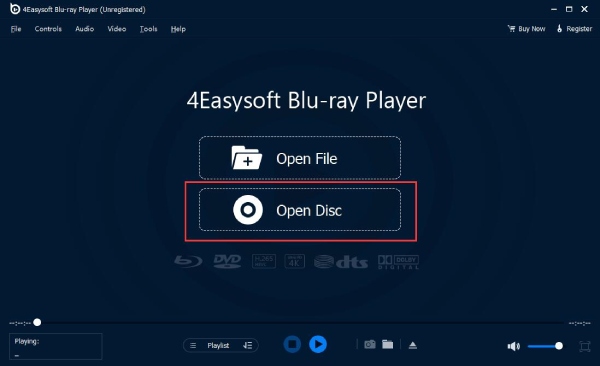
Steg 2För att sedan öppna den valda DVD-skivan korrekt identifierar du DVD-skivan du just satte i och klickar på knappen "Öppna". Därefter börjar spelaren ladda och skanna din skiva innan den spelas upp.

Steg 3Du kan spela DVD på din bärbara dator antingen framåt eller bakåt, ändra visningsläge, justera ljudvolymen och ta en skärmdump.

2. 4Easysoft DVD Ripper
Medan det första verktyget är för att spela DVD-skivor direkt på din bärbara dator, 4Easysoft DVD Ripper är för att rippa DVD-skivor till digitala format, så att du kan få DVD-innehåll till ett format som är mer kompatibelt med din bärbara dator utan att behöva en extern enhet hela tiden! Oavsett om du vill spara filmen som MP4, MOV, MKV eller andra format, gör denna ripper det enkelt. Utöver det erbjuder programvaran enkel videoredigering, vilket är praktiskt om du vill ha några justeringar innan du tittar, som trimning. Nu, när din DVD har rippats till en digital fil, kan du nu spela DVD på en bärbar dator varje gång.

Stora DVD-skivor kan rippas snabbt med hjälp av GPU-acceleration.
Kan rippa DVD- och Blu-ray-filmer till mer än 500 olika format.
Den bevarar originalkvaliteten på dina DVD-skivor, vilket säkerställer att du får tydlig HD-utdata.
Ändra video- och ljudparametrar för att uppfylla dina önskemål.
100% Säker
100% Säker
Steg 1Klicka på rullgardinsmenyn "Ladda in DVD" och välj "Ladda skiva" för att ladda upp din insatta DVD till programmet efter att du har lagt in din skiva i enheten och startat 4Easysoft DVD Ripper.

Steg 2Efter att din DVD har lästs av programmet, dyker alla de primära titlarna upp. Klicka på knappen "Fullständig titellista" för att se alla titlar, markera sedan rutorna bredvid titlarna du vill rippa. När du har valt, klicka på "OK"-knappen för att bekräfta.

Steg 3Flytta markören till rullgardinsmenyn "Rippa alla till" och välj sedan önskat format från den vänstra rutan under avsnittet "Video". Det kan vara MP4, AVI, MOV eller andra.
Du kan valfritt ändra utdatainställningarna så att de passar dina behov genom att klicka på knappen "Anpassad profil" bredvid det valda formatet.

Steg 4Slutligen, gå tillbaka till 4Easysofts huvudskärm för att ta en titt på alla spår och undertexter. När du har gjort det, välj en sökväg för din rippade DVD till digitalt format och klicka på knappen "Rippa alla" för att börja spara den på din bärbara dator.

Slutsats
Det är så du spelar DVD på bärbar dator! Det behöver inte vara komplicerat, även om din bärbara dator inte har någon inbyggd DVD-enhet eftersom du kan använda en extern enhet som de ovan. För direkt uppspelning, 4Easysoft Blu-ray-spelare erbjuder högkvalitativ video och ljud, vilket ger dig bästa möjliga upplevelse utan komplexa inställningar. Alternativt, om du vill ta ut ditt DVD-innehåll från den fysiska skivan, 4Easysoft DVD Ripper är ett robust verktyg för att rippa DVD-skivor till digitala format utan att påverka originalkvaliteten. Så fortsätt och njut av dina favorit-DVD-filmer på din bärbara dator!
100% Säker
100% Säker


